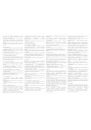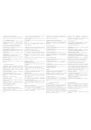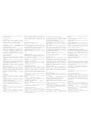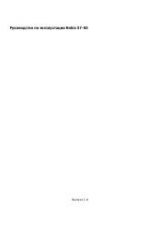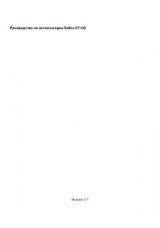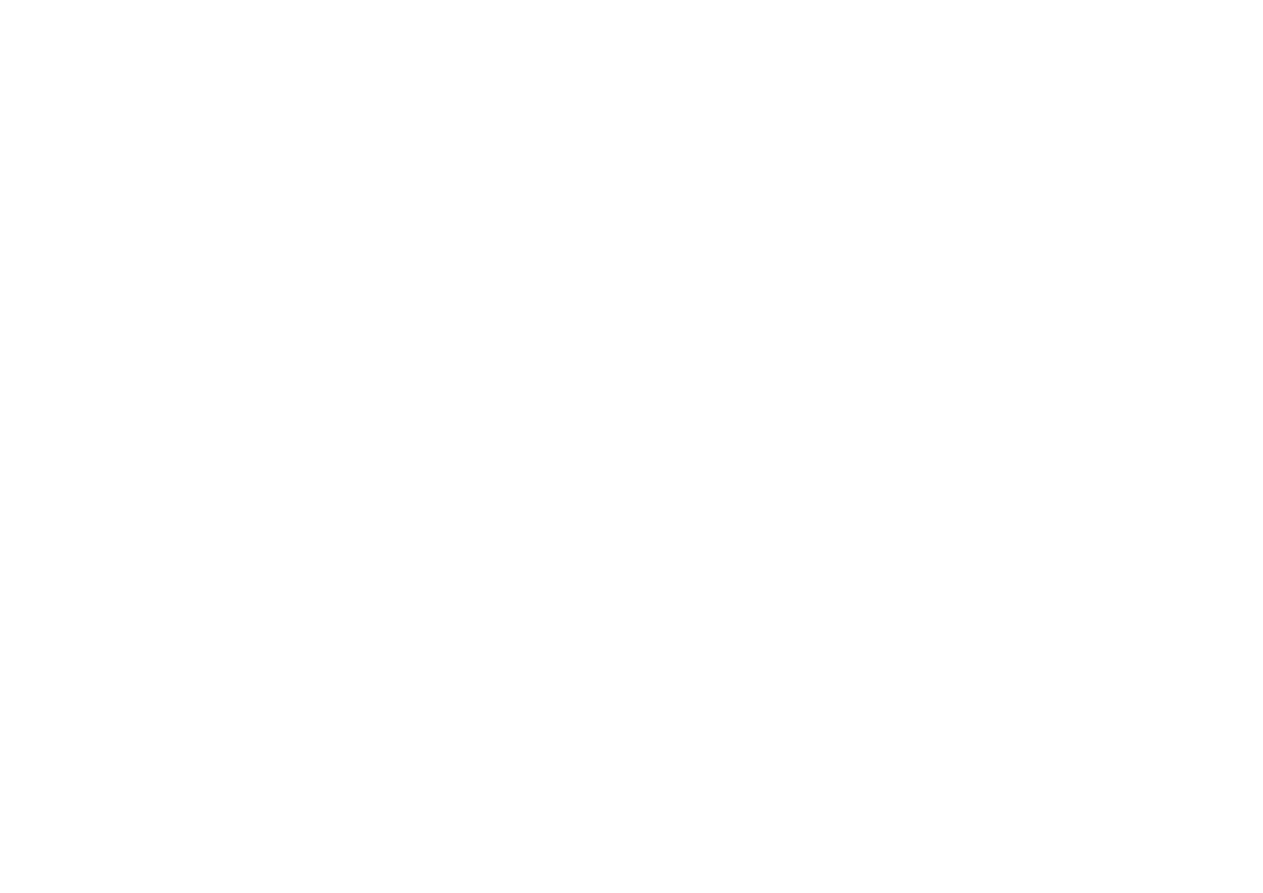
Данная функция позволяет вам ответить на входящий
звонок коротким нажатием любой клавиши, за
исключением клавиши включения в сеть, а также
«Правой клавиши выбора» и клавиши «Завершить».
С экраном в режиме ожидания выберите
Меню/Настройки/Настройка звонков/Ответ с любой
клавишей и нажмите Выбрать/Вкл. или Выкл. и
нажмите Выбрать.
АВТОМАТИЧЕСКИЙ НАБОР
Время от времени ваша сеть может быть
перегружена, и вы в этом случае после набора номера
слышите короткий сигнал «Занято». С
активированным повторным автоматическим
набором номера ваш телефон продолжает набор и
сообщает вам, когда сеть освободиться.
С экраном в режиме ожидания выберите
Меню/,Настройки/Настройка
звонка/Автомат.
набор/Вкл. или Выкл. и нажмите Выбрать.
УСКОРЕННЫЙ НАБОР
Вы можете включить или выключить скоростной
набор. См. «Установка скоростного набора»
ОБЩАЯ ПРОДОЛЖИТЕЛЬНОСТЬ ЗВОНКА
Ваш телефон может показать время, затраченное на
звонок. С экраном в режиме ожидания нажмите
Меню/Настройки/Настройка
звонков/Общая
продолжительность звонка/Вкл. или Выкл.
НАСТРОЙКА
ТЕЛЕФОНА
ЯЗЫК ТЕЛЕФОНА
1. С экраном в режиме ожидания выберите
Меню/Настройки/Настройка
телефона/Язык
телефона.
2. Прокрутите до языка на ваш выбор и нажмите
Выбрать.
Настройка языка влияет на формат времени и дату,
будильник и календарь.
АВТОМАТИЧЕСКИЙ ОХРАННИК КЛАВИАТУРЫ
Вы можете дать установку телефону блокировать
клавиатуру автоматически в определенное время.
1. С экраном в режиме ожидания выберите
Меню/Настройки/Настройка
телефона/Автоматический охранник клавиатуры/Вкл.
или Выкл.
2. Если вы выбрали Вкл., на дисплее появляется
«Отсрочка».
3. Введите время, на которое назначена блокировка
клавиатуры и нажмите ОК.
Внимание: При включенной охране клавиатуры
можно набирать номера срочных служб, которые
запрограммированы в ваш телефон. Введите номер
срочной службы и нажмите клавишу «Отправить».
Номер появляется на дисплее только после того, как
вы набрали его последнюю цифру.
ТОНЫ DTMF
Тоны DTMF звучат, когда вы нажимаете клавиши на
клавиатуре вашего телефона. Вы можете
использовать тоны DTMFдля многих автоматических
услуг, таких как банковские или авиалинии, или для
ввода своего голоса для набора номера почтового
ящика и пароля.
Тоны DTMF отправляются во время активного
вызова. Вы можете отправить их вручную с
клавиатуры вашего телефона или автоматически,
сохранив их в вашем телефоне.
УСТАНОВКА ТИПА
1. С экраном в режиме ожидания выберите
Меню/Настройки/Настройки
телефона/Тоны
DTMF /Ручной набор тонов.
2. Выберите один из следующих возможных:
Продолжительный - тон звучит до тех пор, пока вы не
нажмете и удержите клавишу.
Фиксированный – посылает тоны с длительностью,
которую вы сами определите в опции «Длительность
тонов DTMF».
Выкл. – используется для выключения тонов. После
нажатия клавиши тоны не отправляются.
ДЛИТЕЛЬНОСТЬ
Вы можете также определить долготу звучания тонов
DTMF, используя опцию «Фиксированные».
С экраном в режиме ожидания выберите
Меню/Настройки/Настройка
телефона/Тоны
DTMF/Долгота тоновDTMF/Короткие (0.1 сек.) или
Длинные (0.5 сек.)/
ПРИВЕТСТВИЕ
Вы можете написать приветствие, которое появляется
каждый раз вы включаете свой телефон.
Внимание: Для ввода текста приветствия вы не
можете использовать предварительно написанный и
сохраненный текст, как вы это делаете при
оформлении сообщений.
1. С экраном в режиме ожидания выберите
Меню/Настройки/Настройка телефона/Приветствие.
2. Введите запись приветствия (до 44 символов).
Нажмите клавишу *, чтобы увидеть и выбрать
имеющиеся символы.
3. Когда вы закончили, выберите Опции/Сохранить.
ИЛИ
Выберите «Удалить», если вы хотите удалить
предыдущий текст и напишите другое приветствие.
ЗАГОЛОВОК
Данная функция является услугой сети. См. «Услуги
сети» для дополнительной информации. Если ваш
сервисный провайдер поддерживает эту функцию, вы
можете выбрать для показа на дисплее тот логотип,
который был выбран оператором, когда телефон
находился в режиме ожидания.
С экраном в режиме ожидания выберите
Меню/Настройки/Настройки
телефона/Заголовок/Дефолт или Усовершенствование
и нажмите Выбрать.
ПОДТВЕРЖДЕНИЕ ДЕЙСТВИЯ СЕРВИСНЫХ
УСЛУГ UIM
Данная функция позволяет вам затребовать
уведомление в том, что ваш сервисный провайдер
производит изменения, связанные с услугами UIM.
По вопросам доступности, расценкам и информации
по использованию услуг UIM обратитесь к своему
распространителю карточек, например сетевому
оператору, сервисному провайдеру или продавцу.
Выберите
Меню/Настройки/Настройка
телефона/Подтвердить действие услуг UIM /Да или
Нет.
ВСПОМОГАТЕЛЬНЫЙ ТЕКСТ
Ваш телефон показывает краткое описание
большинства единиц меню. Когда вы входите в меню
или определенную функцию, подождите 10 секунд до
появления вспомогательного текста на экране.
При помощи просмотровых клавиш просмотрите весь
текст, если необходимо.
Установка дефолта для вспомогательного текста
включена. Однако, вы можете включить или
выключить вспомогательный текст.
С экраном в режиме ожидания выберите
Меню/Настройки/Настройки телефона/Активация
вспомогательного текста/Вкл. или Выкл.
ЯРКОСТЬ ЭКРАНА
Вы можете изменить яркость дисплея вашего
телефона.
1. С экраном в режиме ожидания выберите
Меню/Настройки/Настройка
телефона/Яркость
экрана и нажмите Выбрать.
2. С помощью клавиш «Просмотреть вверх или вниз»
можно отрегулировать уровень яркости дисплея по
вашему желанию.
3. Нажмите ОК для поддержания ваших изменений.
УСТАНОВКА ВРЕМЕНИ И ДАТЫ
ВРЕМЯ
ПОКАЗАТЬ/СПРЯТАТЬ ЧАСЫ
С экраном в режиме ожидания выберите
Меню/Настройки/Настройка телефона/Установка
времени и даты/Часы/ Показать часы или Спрятать
часы и нажмите Выбрать.
УСТАНОВКА ВРЕМЕНИ
1. С экраном в режиме ожидания выберите
Меню/Настройки/Установка
времени
и
даты/Часы/Установить время и нажмите Выбрать.
2. Введите время (в формате час./мин.) и нажмите
ОК.
3. Прокрутите до утреннего и вечернего времени и
нажмите Выбрать (эта опция показывает только при
использовании времени в 12-часовом формате).
ИЗМЕНЕНИЕ ФОРМАТА
С экраном в режиме ожидания выберите
Меню/Настройки/Установка
времени
и
даты/Часы/Формат времени/24-часа или 12-часов и
нажмите Выбрать.
ДАТА
ПОКАЗАТЬ/СПРЯТАТЬ ДАТУ
С экраном в режиме ожидания выберите
Меню/Настройки/Установка
времени
и
даты/Показать дату или Спрятать дату и нажмите
Выбрать
УСТАНОВКА ДАТЫ
1. С экраном в режиме ожидания выберите
Меню/Настройки/Установка
времени
и
даты/Дата/Установить дату и нажмите Выбрать.
2. 2. Введите дату и нажмите ОК.
ИЗМЕНЕНИЕ ФОРМАТА ДАТЫ
1. С экраном в режиме ожидания выберите
Меню/Настройки/Установка времени и даты/Дата и
нажмите Выбрать.
2. Прокрутите до Определитель даты» и нажмите
Выбрать.
3. Прокрутите до определителя на ваш выбор и
нажмите Выбрать.
4. Когда на дисплее появляется «Дата», нажмите
Выбрать и прокрутите до «формата даты» и нажмите
Выбрать.
5. Прокрутите до формата на ваш выбор и нажмите
Выбрать.
УСТАНОВКА АВТОМАТИЧЕСКОГО ИЗМЕНЕНИЯ
ДАТЫ И ВРЕМЕНИ.
Автоматическая установка является услугой сети. См.
«Услуги сети».
Если ваш сервисный провайдер поддерживает
данную функцию, вы можете позволить цифровой
сети установить часы. Это важно, когда вы
находитесь вне дома, например путешествуете в
другой сети или временной зоне.
С экраном в режиме ожидания выберите
Меню/Настройки/Установка времени и даты/Авто-
изменение даты и времени/Вкл., Подтвердить
сначала, или Выкл. и нажмите Выбрать.
Если вы выбрали опцию авто-изменения даты и
времени, когда вы находитесь вне вашей цифровой
сети, вы можете ввести время вручную. Время сети
заменит время и дату, когда вы вновь войдете в свою
цифровую сеть.
Если батарея телефона была удалена, или
закончилась вне цифровой сети, вам, возможно,
придется переустановить время вручную/как только